Sebagai pengguna WhatsApp, tentunya kita sering menggunakan stiker saat chatting di aplikasi tersebut. Ini karena penggunaan stiker memang dapat membuat obrolan dengan teman terasa semakin seru. Melalui penggunaan stiker ini, kita pun jadi lebih mudah dalam mengekspresikan perasaan.
WhatsApp sendiri menyediakan sejumlah striker yang dapat digunakan secara gratis. Tapi selain itu, kamu juga bisa menggunakan striker buatanmu di WA, termasuk stiker yang dibuat dengan menggunakan foto.
Penasaran?
Yuk, ikuti cara membuat stiker WA dengan foto sendiri berikut.
Baca juga: “Cara memasang stiker telegram ke WhatsApp” dan “Cara memasang stiker LINE ke WhatsApp”
Cara membuat Stiker WA dengan Foto Sendiri
Untuk membuat striker WA menggunakan foto sendiri, kamu memerlukan aplikasi yang dapat menghapus background foto, aplikasi untuk mengupload stiker ke WA dan 3 foto yang akan dijadikan sebagai stiker.
Di sini, saya gunakan Background Eraser untuk menghapus background dan Personal Stickers untuk mengupload stiker ke WA. Jika belum punya aplikasinya, kamu bisa install dulu aplikasinya.
Ini link background eraser “play.google.com/store/apps/details?id=com.handycloset.android.eraser” dan ini link personal stiker “play.google.com/store/apps/details?id=com.handycloset.android.stickers“.
Jika sudah, silahkan ikuti langkah-langkah dibawah ini.
1. Buka aplikasi Background Eraser, lalu tap “Load a photo”.
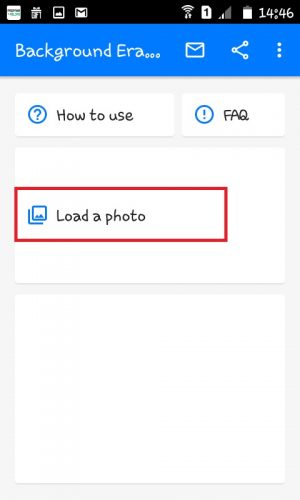
2. Tap foto yang ingin diedit. Kalau tidak ada, kamu bisa cari melalui folder penyimpanan, untuk memulai mencari tap icon “Hamburger” di kiri atas, lalu pilih menu “Galeri”. Digaleri kamu bisa cari foto yang kamu mau.
3. Disini misalnya aku pilih foto kucing untuk dijadikan stiker. Kamu bisa pilih foto sesuai kebutuhanmu, cara editnya akan kurang lebih sama.
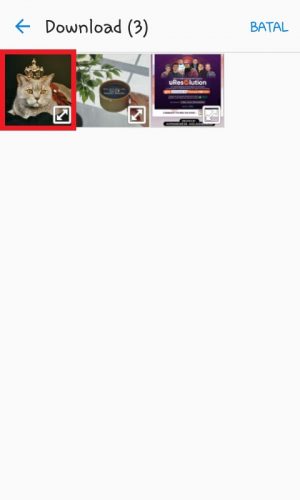
4. Dihalaman pertama kamu akan diminta mengatur fokus gambar. Disini kamu bisa buang bagian yang tidak perlu. Tap icon anak panah yang terdapat di tepi foto, lalu tahan dan geser ke bagian dalam untuk memotong background. Jika sudah selesai, langsung saja tap “Done” di kanan atas.
5. Sekarang, agar lebih mudah dalam mengedit, atur jarak dari lingkaran besar dan lingkaran kecil melalui menu “Cursor Offset” yang berada di bagian atas. Lingkaran besar sendiri merupakan area untuk menghapus foto atau mengembalikan bagian foto yang terhapus. Sementara lingkaran kecil merupakan posisi untuk jarimu.
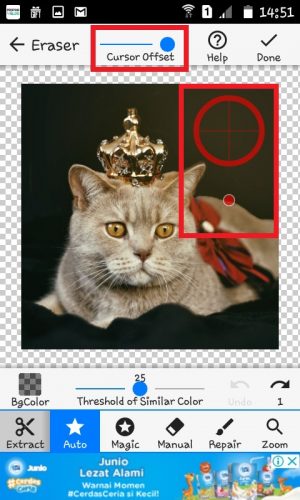
6. Untuk menghapus background foto, tap “Auto” yang berada di bawah. Lalu arahkan lingkaran besar ke background yang ingin kamu hapus.
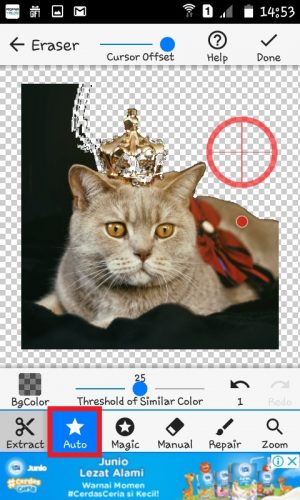
7. Jika ada sisa-sisa background, hapus dengan cara tap “Manual”. Kemudian arahkan lingkaran besar ke area yang masih ada backgroundnya.
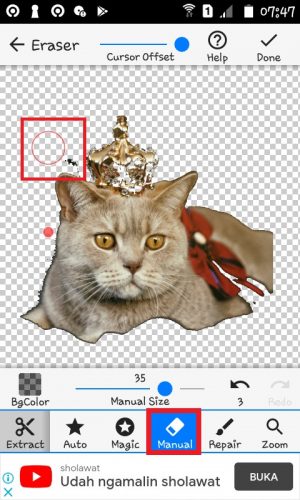
8. Kalau ada bagian foto yang ikut terhapus karena memiliki warna yang sama dengan background (Seperti yang terjadi pada foto yang saya gunakan), maka perbesar area tersebut dengan cara tap “Zoom” di kanan bawah. Setelah itu, tempelkan dua jari di layar. Lalu geser kedua jari tersebut ke arah yang berlawanan.
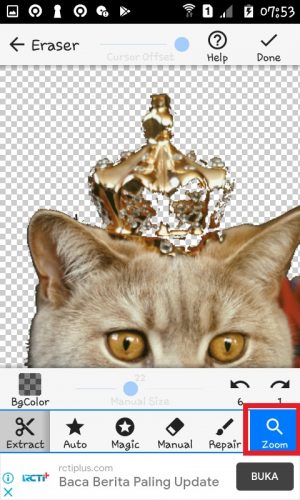
9. Setelah itu tap “Repair”. Selanjutnya, arahkan lingkaran besar ke area foto yang terhapus. Dengan begitu, area foto tersebut akan kembali seperti semula. Jika sudah selesai, langsung tap “Done”.
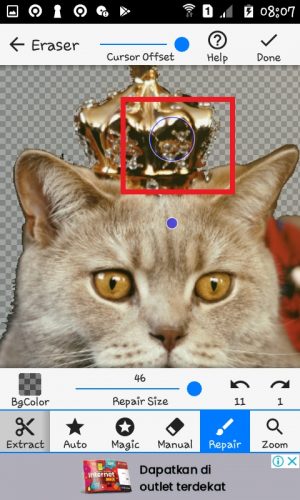
10. Di halaman selanjutnya, tap salah satu angka yang terdapat di bagian bawah untuk mengatur tingkat “Smooth” pada bagian tepi foto. Kemudian, tap “Save” di kanan atas.

11. Tap “Use as WhatsApp Sticker”.
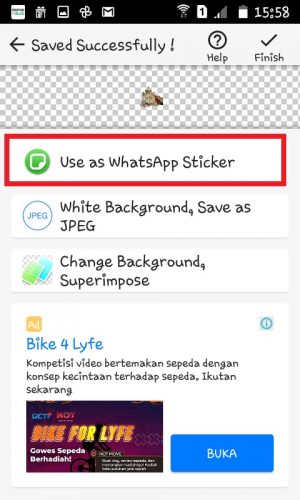
12. Kamu akan dibawa ke laman aplikasi Personal Stiker di Google Play jika kamu belum install aplikasinya. Install dulu. Jika sudah bisa tap tombol “Buka”
13. Tap “Create your new sticker pack”.
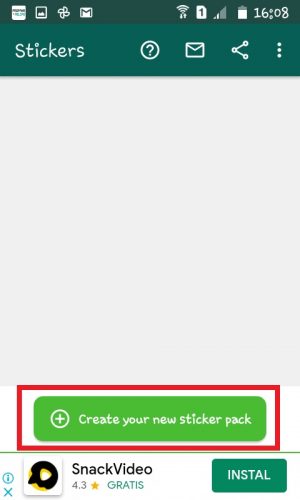
14. Tap icon stiker di kiri atas.
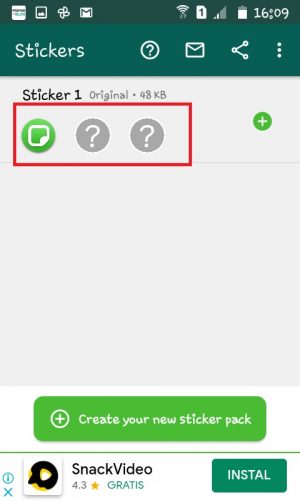
15. Tap “Add Sticker”.
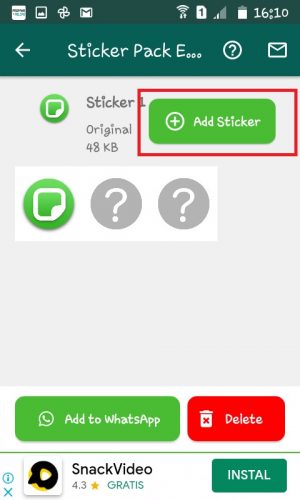
16. Cari stiker yang telah dibuat. Jika tidak langsung ketemu. Tap menu “Hamburger” di kiri atas, lalu selanjutnya tap menu “Gallery”. DI galeri kamu bisa menemukan stiker tadi di folder atau album “Eraser”.
17. Pilih stiker hasil editan tadi. Lalu tap “Load”.
18. Selanjutnya kamu bisa lihat di stiker 1 sudah ada stiker yang kamu load tadi. Untuk menambahkan beberapa stiker lagi, kamu bisa ulangi langkah 16 dan 17 diatas. Jika sudah, kamu bisa tekan tombol “Add to WhatsApp” untuk menambahkan stiker tsbt ke WhatsApp.

Oh iya, ini sebagai catatan tambahan saja. Sebelum tap “Add to WhatsApp“, sebenarnya kamu memerlukan 3 stiker. Tapi seperti yang terlihat di atas ada 3 stiker bawaan dari Personal Stickers, tujuannya agar kamu tidak harus punya 3 foto. Jadi ikon tanda tanya tsbt merupakan “pengganti stiker” supaya stiker kamu bisa langsung berjumlah tiga biji.
19. Selanjutnya akan muncul notifikasi seperti dibawah, langsung saja tap “Tambah”.
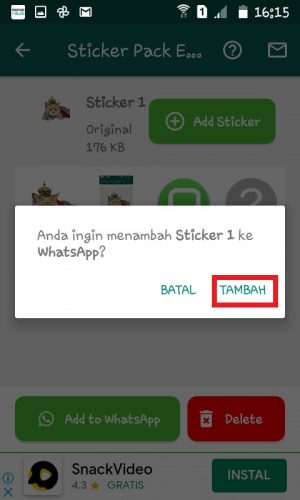
20. Selesai, sticker sudah ditambahkan ke WA.
Selanjutnya, kamu bisa langsung menggunakan stiker tersebut di WA. Caranya saya bahas di bawah.
Cara Menggunakan Stiker Buatan sendiri Di WA
Untuk menggunakan stiker yang telah kamu buat, ikuti langkah berikut.
1. Buka WhatsApp, lalu mulai obrolan dengan cara tap salah satu akun temanmu.
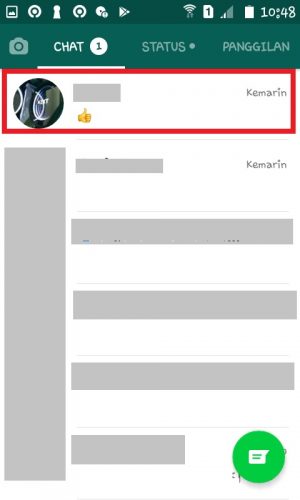
2. Tap “Emoticon” di sebelah kiri. Kemudian tap icon “Personal Stickers” seperti dibawah. Maka, stiker buatanmu akan terlihat.
3. Selanjutnya, kamu hanya tinggal tap stiker tersebut untuk menggunakannya di chat kamu.
Bisakah membuat stiker tanpa aplikasi tambahan?
Kalau membuat stiker mungkin tidak bisa. Mau tidak mau, kamu perlu aplikasi tambahan. Kamu perlu aplikasi edit foto yang bisa menghilangkan background, dan setauku aplikasi bawaan diponsel tidak bisa melakukan hal ini. Selain itu kamu juga butuh aplikasi tambahan untuk bisa menyimpan stiker tsbt ke WhatsApp.
Mungkin solusi alternatifnya adalah tidak membuat stiker sama sekali, tapi ‘menggunakan stiker yang sudah tersedia’. Kamu bisa mendownload stiker resmi buatan WhatsApp, atau menyimpan stiker pengguna lain untuk digunakan sendiri. Kedua hal tsbt sudah dijelaskan ditulisan bukugue.com/cara-menambahkan-stiker-di-whatsapp
Itulah langkah-langkah dalam membuat stiker sendiri di WhatsApp. Tidak terlalu sulit, namun butuh waktu, apalagi jika ingin stikernya benar-benar rapi (proses editingnya tentu akan lebih lama).
Mungkin sekian dulu untuk artikel kali ini. Jika kamu ingin bertanya mengenai topik ini, silahkan tanyakan melalui kolom komentar di bawah.
Sekian dan sampai jumpa ditulisan berikutnya.
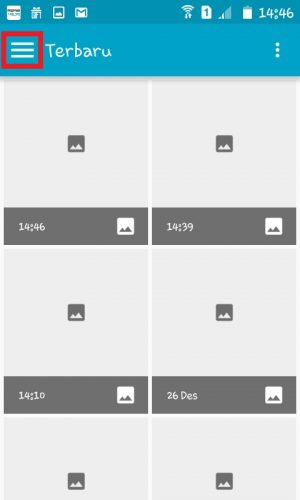
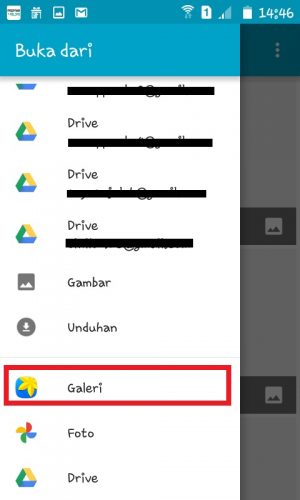
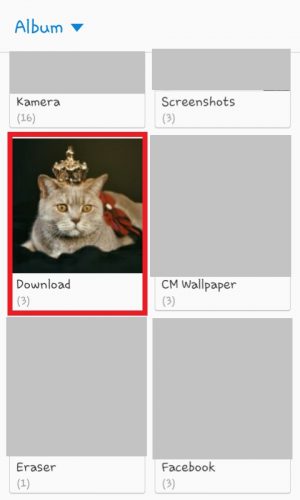
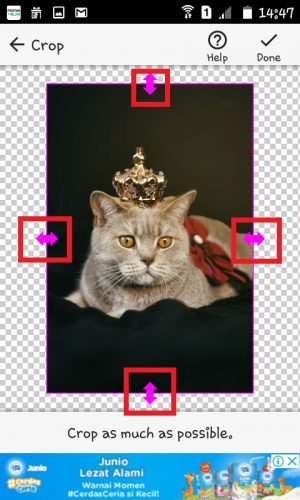

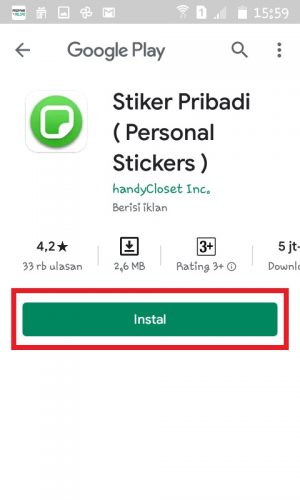
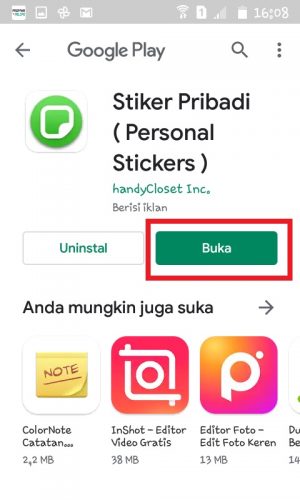
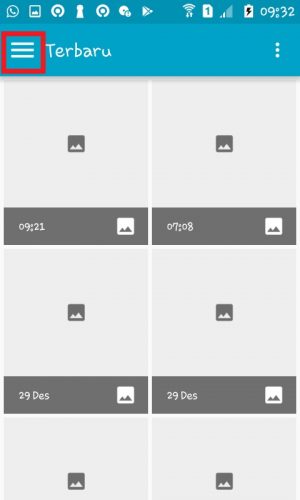
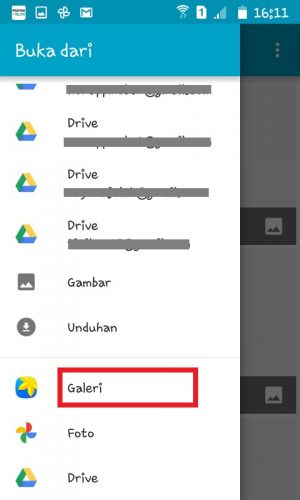
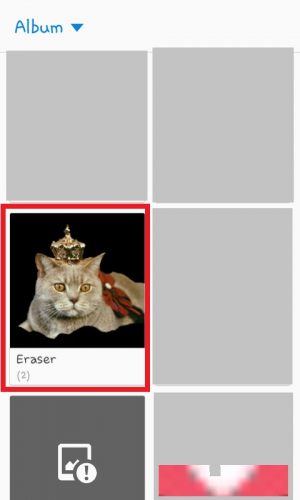
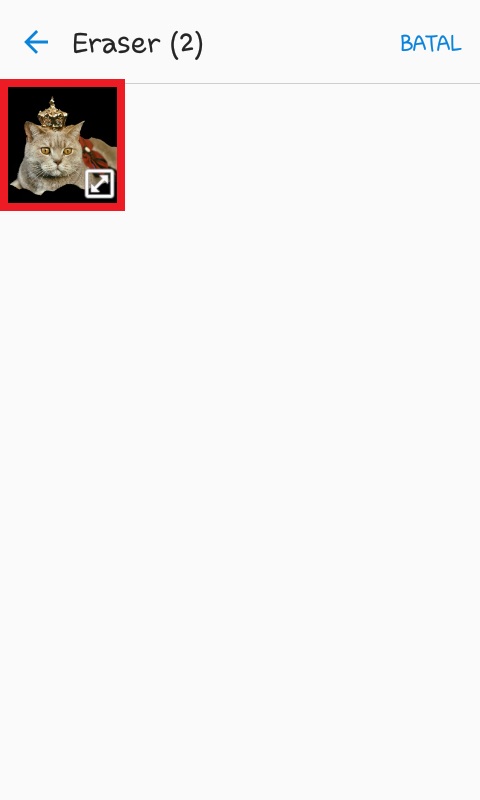
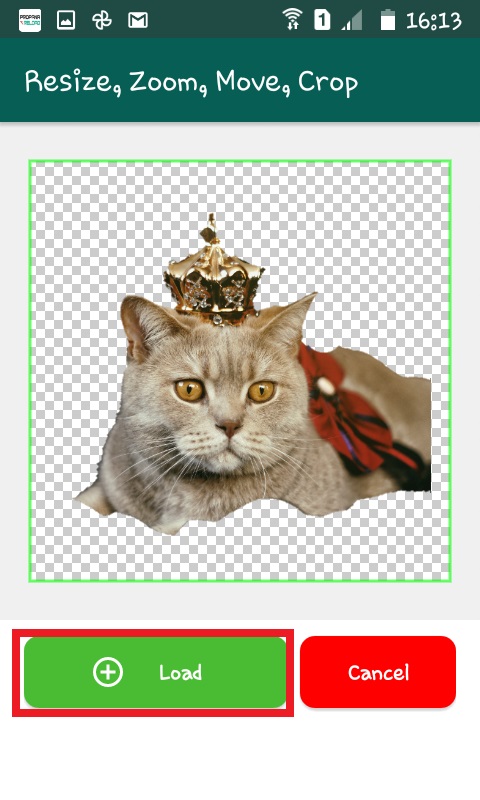
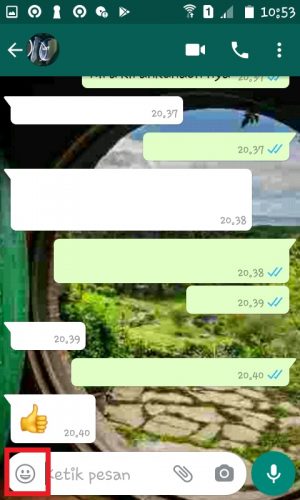
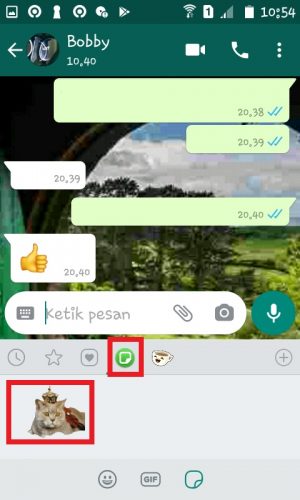
Tinggalkan Balasan